Hoe een bestaand e-mailsjabloon in Outlook bewerken?
Het toepassen van een e-mailsjabloon in Outlook is eenvoudig, maar wat als je wijzigingen moet aanbrengen in een bestaand sjabloon? In tegenstelling tot het maken van een nieuwe, vereist het bewerken van een opgeslagen sjabloon dat deze wordt vervangen door een bijgewerkte versie. Deze handleiding begeleidt je stap voor stap door het proces.
Bewerk een bestaand e-mailsjabloon door het te vervangen in Outlook
Bewerk een bestaand e-mailsjabloon door het te vervangen in Outlook
Volg deze gedetailleerde stappen om een bestaand e-mailsjabloon in Outlook te wijzigen, zodat je opgeslagen sjabloon up-to-date blijft met de nieuwste inhoud en opmaak. Door het oude sjabloon te vervangen door een herziene versie, kun je consistentie en efficiëntie behouden in je e-mailcommunicatie.
1. Klik op "Start" > "Nieuwe items" > "Meer items" > "Formulier kiezen" om het dialoogvenster "Formulier kiezen" te openen.

2. In het dialoogvenster "Formulier kiezen", (1) selecteer "Gebruikerssjablonen in Bestandssysteem" uit de vervolgkeuzelijst "Zoeken in", (2) klik om het specifieke e-mailsjabloon te markeren, en klik vervolgens op de knop "Openen".

3. Er wordt nu een nieuwe e-mail gemaakt op basis van het geselecteerde sjabloon. Bewerk deze indien nodig, en klik dan op "Bestand" > "Opslaan als".
4. In het dialoogvenster "Opslaan als", (1) typ dezelfde naam als het bestaande sjabloon in het veld "Bestandsnaam", (2) kies "Outlook-sjabloon" uit de vervolgkeuzelijst "Opslaan als type", en (3) klik op de knop "Opslaan".

5. Het dialoogvenster "Bevestig opslaan als" verschijnt. Klik op "Ja" om door te gaan.
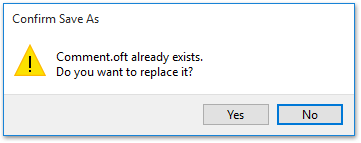
Tot nu toe heb je het bestaande e-mailsjabloon succesvol bewerkt.
📩 Beantwoord meerdere e-mails direct met een sjabloon!
Moe van het steeds weer dezelfde e-mailantwoorden typen? Met de functie Beantwoord één of meer geselecteerde e-mails met behulp van een sjabloon van Kutools voor Outlook kunt u voorgeformatteerde antwoorden naar meerdere e-mails versturen in slechts enkele klikken — wat u tijd en moeite bespaart. Selecteer eenvoudig de e-mails, ga naar "Kutools" > "Bulkverwerking" > "Beantwoord één of meer geselecteerde e-mails met behulp van een sjabloon", en kies uw vooraf gemaakte antwoord. Zo eenvoudig is het om uw werkstroom te stroomlijnen en direct te antwoorden!

Gerelateerde artikelen
Beste Office-productiviteitstools
Breaking News: Kutools for Outlook lanceert een gratis versie!
Ervaar de geheel nieuwe Kutools for Outlook met meer dan100 fantastische functies! Klik om nu te downloaden!
📧 E-mailautomatisering: Automatisch antwoorden (Beschikbaar voor POP en IMAP) / Schema E-mail verzenden / Automatisch CC/BCC per Regel bij Verzenden / Automatisch doorsturen (Geavanceerde regels) / Begroeting automatisch toevoegen / Meerdere ontvangers automatisch opsplitsen naar individuele E-mail...
📨 E-mailbeheer: E-mail terughalen / Scam-e-mails blokkeren op onderwerp en anderen / Duplicaat verwijderen / Geavanceerd Zoeken / Organiseer mappen...
📁 Bijlagen Pro: Batch opslaan / Batch loskoppelen / Batch comprimeren / Automatisch opslaan / Automatisch loskoppelen / Automatisch comprimeren...
🌟 Interface-magie: 😊Meer mooie en gave emoji's / Herinneren wanneer belangrijke e-mails binnenkomen / Outlook minimaliseren in plaats van afsluiten...
👍 Wonders met één klik: Antwoord Allen met Bijlagen / Anti-phishing e-mails / 🕘Tijdzone van de afzender weergeven...
👩🏼🤝👩🏻 Contacten & Agenda: Batch toevoegen van contacten vanuit geselecteerde E-mails / Contactgroep opsplitsen naar individuele groepen / Verjaardagsherinnering verwijderen...
Gebruik Kutools in je voorkeurt taal – ondersteunt Engels, Spaans, Duits, Frans, Chinees en meer dan40 andere talen!


🚀 Eén klik downloaden — Ontvang alle Office-invoegtoepassingen
Sterk aanbevolen: Kutools for Office (5-in-1)
Met één klik download je vijf installatiepakketten tegelijk — Kutools voor Excel, Outlook, Word, PowerPoint en Office Tab Pro. Klik om nu te downloaden!
- ✅ Eén-klik gemak: Download alle vijf de installaties in één actie.
- 🚀 Klaar voor elke Office-taak: Installeer de invoegtoepassingen die je nodig hebt, wanneer je ze nodig hebt.
- 🧰 Inclusief: Kutools voor Excel / Kutools for Outlook / Kutools voor Word / Office Tab Pro / Kutools voor PowerPoint